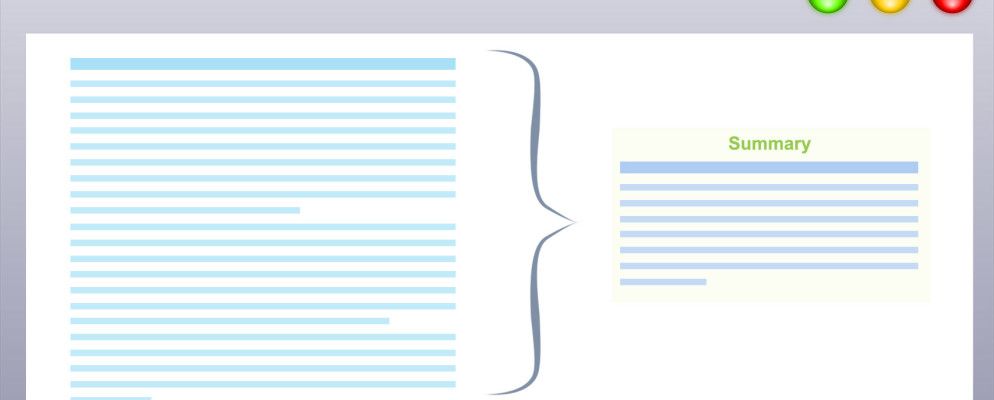需要文章的快速摘要吗?您的Mac可以做到这一点,而无需额外的软件-并且您会发现在此过程中一直被忽略的各种OS X功能。
摘要服务不是OS X的新增功能。自OS X诞生以来,它就已经存在了,但是它被埋在您可能从未看过的菜单中-服务菜单,这是Mac上许多上下文菜单之一。
不了解服务菜单?每当您在菜单栏中单击打开的应用程序的名称或右键单击图标时,您都会看到它。

是的,那东西。如果您像大多数Mac用户一样,几乎总是将鼠标悬停在此位置,这很可惜。您会错过任何文本摘要的功能,甚至更多。
如果启用了摘要服务,则使用起来很简单。只需在几乎所有程序中突出显示文本即可,例如您选择的Web浏览器或文字处理程序。然后,在菜单栏中单击应用程序的名称(Apple徽标右侧的粗体字),然后将鼠标移至服务。您应该看到摘要文本,如上所示。单击它,您将看到以下窗口:
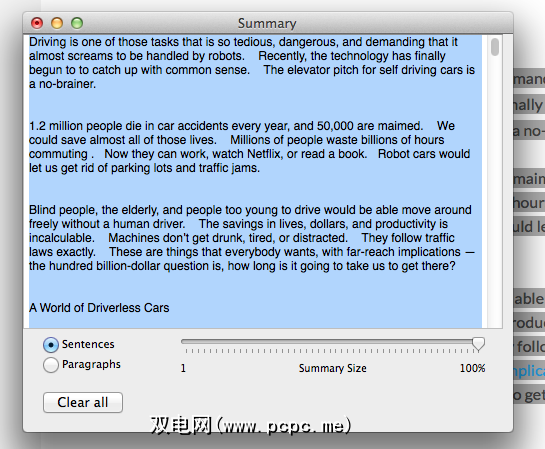
You can calibrate, on percentage scale, how much of the text you want to see. The service tries to use context to figure out which sentences – or paragraphs, depending on what you set – are most essential to read in a given text. What works best will vary from person to person, but I find this to be most useful around 20 per cent.
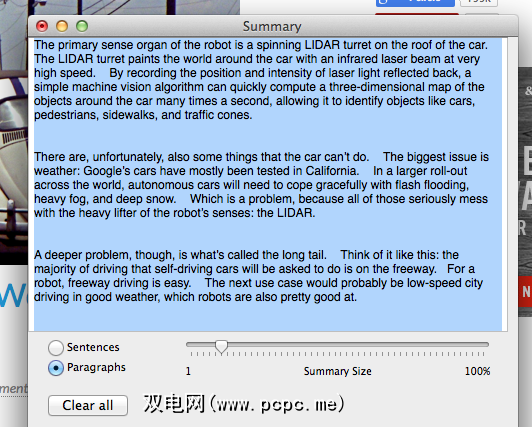
该服务并不适合确定在任何给定文本中最重要的信息,但是如果有以下情况,它可能是一个很好的起点您时间紧迫。
如果需要,您可以在此处阅读摘要文本,也可以将其保存以备后用。
那么,您实际上可以使用它吗?对于?第一个答案-压缩您需要阅读的长文档-是可能的。这可能对研究很有用,但是您可能不想完全依赖它。
但是也许更有用的是在自己的著作中使用此工具。通过此工具运行文本并阅读结果。如果您不同意摘要中提到的要点,则可能是您对这一要点的强调不够。再次阅读您的文章,并尝试使问题更清晰。
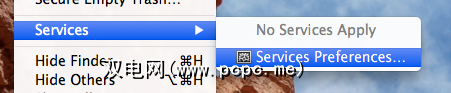
单击服务首选项,如上所示,您将看到所有服务的清单。向下滚动,直到找到Summary Service。
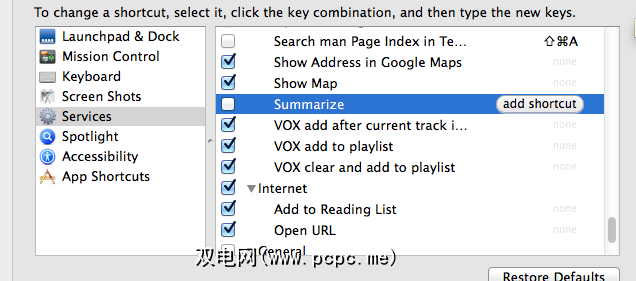
您可以添加键盘快捷键。这将使使用摘要服务更加容易-只需突出显示一些文本并按键盘快捷键即可启动该服务。
或者,如果您愿意,可以将摘要服务固定到Mac的基座上。只需如上所述打开它,然后右键单击扩展坞图标:
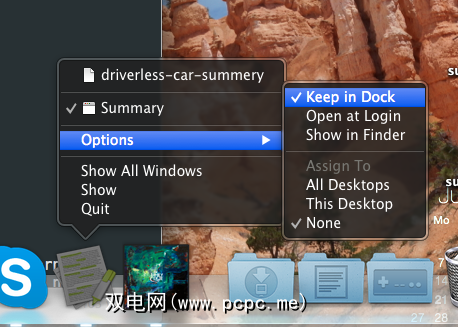
现在,您可以随时从扩展坞中打开服务。
启用摘要服务时,您可以可能会注意到还有很多尚未安装的服务可供探索。想知道您还能完成什么?好了,我们已经向您展示了如何创建自己的Mac服务,但是您无需深入研究即可找到有用的东西。在打开摘要服务时,可以在菜单中启用以下其他功能:
您还将找到一个各种特定于应用程序的服务。例如,如果您是Evernote用户,则可以将复制的文本添加到新笔记中。如果您已经安装了Mac版Twitter,则可以发布任何摘录内容(尽管考虑到140个字符的限制,您可能首先要总结其内容)。
您是普通用户吗?服务菜单中的?您是否只是在了解服务?让我们一起学习:如果您发现其他有用的信息,请告诉我。
标签: